Linux服务器上监控网络带宽的18个常用命令
Linux服务器上监控网络带宽的18个常用命令

Linux服务器上监控⽹络带宽的18个常⽤命令本⽂介绍了⼀些可以⽤来监控⽹络使⽤情况的Linux命令⾏⼯具。
这些⼯具可以监控通过⽹络接⼝传输的数据,并测量⽬前哪些数据所传输的速度。
⼊站流量和出站流量分开来显⽰。
这些⼯具使⽤不同的机制来制作流量报告。
nload等⼀些⼯具可以读取"proc/net/dev"⽂件,以获得流量统计信息;⽽⼀些⼯具使⽤pcap库来捕获所有数据包,然后计算总数据量,从⽽估计流量负载。
下⾯是按功能划分的命令名称。
监控总体带宽使⽤――nload、bmon、slurm、bwm-ng、cbm、speedometer和netload监控总体带宽使⽤(批量式输出)――vnstat、ifstat、dstat和collectl每个套接字连接的带宽使⽤――iftop、iptraf-ng、tcptrack、pktstat、netwatch和trafshow每个进程的带宽使⽤――nethogsnagiosweb------nagios1. nloadnload是⼀个命令⾏⼯具,让⽤户可以分开来监控⼊站流量和出站流量。
它还可以绘制图表以显⽰⼊站流量和出站流量,视图⽐例可以调整。
⽤起来很简单,不⽀持许多选项。
所以,如果你只需要快速查看总带宽使⽤情况,⽆需每个进程的详细情况,那么nload⽤起来很⽅便。
结果是bit/s1. $ nload安装nload:Fedora和Ubuntu在默认软件库⾥⾯就有nload。
CentOS⽤户则需要从Epel软件库获得nload。
2. iftopiftop可测量通过每⼀个套接字连接传输的数据;它采⽤的⼯作⽅式有别于nload。
iftop使⽤pcap库来捕获进出⽹络适配器的数据包,然后汇总数据包⼤⼩和数量,搞清楚总的带宽使⽤情况。
虽然iftop报告每个连接所使⽤的带宽,但它⽆法报告参与某个套按字连接的进程名称/编号(ID)。
不过由于基于pcap库,iftop能够过滤流量,并报告由过滤器指定的所选定主机连接的带宽使⽤情况。
网管工具使用与技巧大全 网管工具使用与技巧大全

网管工具使用与技巧大全目录Windows工具篇第1章IP地址和MAC地址工具 2 1.1 IP地址工具 21.1.1 IP信息查看工具——ipconfig 21.1.2 子网掩码计算工具——IPSubnetter 4 1.1.3 子网计算工具 51.1.4 子网掩码计算器71.1.5 IP地址管理——ipmaster 81.2 MAC地址工具131.2.1 MAC地址解析工具——arp 131.2.2 网卡地址及协议列表工具——getmac 14 1.2.3 MAC扫描器16第2章IP链路测试工具192.1 简单IP链路测试工具192.1.1 IP网络连通性测试——ping 192.1.2 路径信息提示工具——pathping 242.1.3 测试路由路径——tracert 262.2 综合IP链路查询工具272.2.1 网管员的第三只眼睛——IP-Tools 272.2.2 网络信息工具——WS_Ping ProPack 38 2.2.3 网络故障诊断工具——Netdiag 44第3章网络查看和搜索工具493.1 网络搜索工具493.1.1 局域网搜索和查看工具——LanSee 49 3.1.2 局域网超级工具——NetSuper 543.1.3 局域网搜索工具——LAN Explorer 563.2 网络查看工具613.2.1 超级网管——SuperLANadmin 613.2.2 超级网管大师——SuperNetMaster 67第4章网络诊断分析工具714.1 超级网络嗅探器——Sniffer Pro 714.1.1 Sniffer简介714.1.2 Sniffer安装与配置714.1.3 Sniffer的监控模式744.1.4 创建过滤器794.1.5 Sniffer的使用834.1.6 应用实例894.2 流量统计分析利器——CommView 924.2.1 CommView的安装与运行924.2.2 捕获并分析网络数据934.2.3 查看网络传输状态964.2.4 设置过滤器1004.2.5 设置警报1044.2.6 远程监控1064.2.7 保存捕获数据1084.3 简易网络诊断分析工具1084.3.1 网络窥视者——EtherPeek 1084.3.2 网络协议检测工具——Ethereal 1174.3.3 网络数据分析仪——NetworkActive PIAFCTM 121 第5章网络设备管理工具1265.1 Windows设备管理工具1265.1.1 远程设备登录——Telnet 1265.1.2 超级终端1305.1.3 终端仿真软件——SecureCRT 1325.2 网络设备配置管理工具——TFTP 1365.2.1 TFTP服务器——Cisco TFTP Server 1365.2.2 配置文件的备份与恢复1365.2.3 映像文件的备份与恢复138第6章Cisco交换机管理工具1396.1 CNA简介1396.2 CNA安装1416.3 Cisco交换机初始化设置141 6.4 添加交换机1446.5 配置交换机1476.5.1 设置端口属性1476.5.2 设置端口角色1476.5.3 设置EtherChannel 1486.5.4 设置VLAN 1496.5.5 配置受保护端口1516.5.6 泛洪控制1516.5.7 配置SPAN端口1526.5.8 配置端口安全1526.5.9 配置ACL 1556.6 监控交换机1566.6.1 监控交换机端口状态156 6.6.2 查看数据统计资料1576.6.3 查看系统资源和事件157 6.6.4 发现交换机故障1586.7 维护交换机1596.7.1 配置文件的备份与恢复159 6.7.2 升级系统映像1606.8 Cisco CNA安全导向161第7章Cisco路由器管理工具165 7.1 SDM简介1657.1.1 易用性和内置应用智能1657.1.2 集成式安全配置1667.1.3 路由器配置1667.1.4 监控和故障排除1677.1.5 降低维护成本1677.1.6 可管理CPE服务1677.2 Cisco SDM应用1677.3 Cisco路由器初始化设置1687.4 SDM安装1717.5 配置路由器1767.5.1 接口和连接1767.5.2 防火墙和ACL 1787.5.3 VPN 1797.5.4 安全审计1827.5.5 路由1857.5.6 NAT 1867.5.7 服务质量1897.6 监控路由器191第8章Cisco安全设备管理工具192 8.1 ASDM简介1928.2 ASDM安装1968.3 Cisco安全设备初始化设置1968.4 配置安全设备1978.4.1 安全策略设置1978.4.2 DMZ配置1988.4.3 IPsec VPN远程访问配置2048.4.4 Site-to-Site VPN配置2108.5 管理安全设备2138.5.1 监视安全设备运行状态2138.5.2 查看和分析网络流量2148.5.3 查看和分析系统日志215第9章CiscoWorks 2000 2179.1 安装系统需求2179.2 安装CiscoWorks 2000 2179.2.1 安装前准备工作2179.2.2 安装CiscoWorks LMS 2189.2.3 客户端配置2229.2.4 登录CiscoWorks 2229.3 添加网络设备2229.3.1 自动搜索网络设备2239.3.2 手动添加设备2279.4 查看被管设备2319.4.1 查看被管设备的属性2319.4.2 探测被管设备的被管能力232 9.4.3 图形化显示设备2339.4.4 监测设备2349.4.5 设备的简单配置2349.5 网络设备拓扑服务2359.5.1 打开拓扑服务2359.5.2 VLAN管理2389.5.3 报告管理2409.5.4 差异报告9.5.4 (Discrepancy Reports)242 第10章HP OpenView 244 10.1 HP Open View简介244 10.2 准备工作24510.3 安装HP OpenView 248 10.4 使用NNM发现网络24910.4.1 NNM发现功能概述249 10.4.2 启动NNM服务250 10.4.3 扩展网络25110.4.4 查询节点状态25410.5 使用MIB查看网络设备254 10.5.1 私有MIB 25410.5.2 描述MIB对象25510.5.3 查看Cisco设备255 10.5.4 MIB应用程序生成器257 10.6 查看网络配置25910.6.1 查询节点状态25910.6.2 查看接口属性26010.6.3 查看系统信息26010.6.4 查看设备的IP地址26110.6.5 查看路由表26110.6.6 查看ARP缓存26110.7 生成报告26210.8 网络节点管理器工作基地26410.9 NNM的备份与恢复26610.9.1 备份NNM 26610.9.2 恢复NNM 267第11章网络性能和带宽测试工具26811.1 网络性能测试工具26811.1.1 吞吐率测试——Qcheck 26811.1.2 组播流测试工具——mcast 27011.2 网络带宽测试工具27211.2.1 测试无线网带宽——IxChariot 272 11.2.2 带宽测试——Ping Plotter Freeware 277 第12章流量监控与分析工具28012.1 网络流量监控工具28012.1.1 实时检测工具——网络执法官280 12.1.2 网络即时监控——Essential NetTools 287 12.2 网络流量分析工具——MRTG 29412.2.1 MRTG简介29412.2.2 网络设备和服务器的准备29412.2.3 监控计算机上的MRTG配置29812.2.4 监控服务器设置300第13章服务器管理和监控工具30313.1 网络服务监控工具30313.1.1 网络服务监控——sMonitor 30313.1.2 服务器运行状态监控——NETWatch 30513.1.3 网络服务监视器——Servers Alive 31213.1.4 超级Ping——PingPlus 31913.2 服务器信息查看工具32213.2.1 系统信息——systeminfo 32213.2.2 服务器共享信息查询工具——srvcheck 323 13.2.3 查看服务器信息工具——srvinfo 32413.2.4 查看IP配置信息——ipconfig 32513.3 微软网络服务器监控——MOM 32713.3.1 MOM概述32713.3.2 MOM安装32813.3.3 管理员控制台33213.3.4 MOM 2005监控平台的使用33913.3.5 Active Directory监控34513.4 网络服务管理命令行工具35113.4.1 管理域控制器——dcpromo 35113.4.2 活动目录数据库维护——ntdsutil 35213.4.3 目录对象添加工具——DSADD 36513.4.4 删除目录对象——dsrm 37213.4.5 域控制器诊断工具——dcdiag 37413.4.6 对象模板权限工具——dsacls 37713.4.7 目录复制工具——repadmin 37913.4.8 目录服务检测工具——dsastat 38113.4.9 目录对象处理工具——ldifde 38413.4.10 检查域控制器上组策略对象——gpotool 388 13.4.11 组策略结果检测工具——gpresult 389 13.4.12 组策略刷新工具——gpupdate 39113.4.13 文件所有权获得工具——takeown 393第14章网络安全测试工具39514.1 网络安全扫描工具39514.1.1 TCP和UDP连接测试——netstat 39514.1.2 网络邻居信息探测工具——nbtstat 398 14.1.3 安全组件检测工具——sdcheck 40014.1.4 网络主机扫描——HostScan 40214.1.5 网络扫描工具——SoftPerfect Network Scanner 405 14.1.6 端口检测工具——portqry 40714.1.7 漏洞检测——X-Scan 41114.1.8 端口监控工具——Port Reporter 41714.1.9 安全检测软件——MBSA 42114.1.10 事件触发器工具——eventtriggers 422 14.2 系统安全设置工具42514.2.1 访问控制列表工具——showacls 42614.2.2 安全信息获取和导出工具——subinacl 427 14.2.3 安全配置工具——secedit 430第15章远程监视与控制工具43315.1 远程监视工具43315.1.1 远程监控利器——Radmin 43315.1.2 远程桌面连接程序——mstsc 43815.1.3 网络系统状态监视——WhatsUp Gold 439 15.2 远程控制工具44915.2.1 远程控制——pcAnywhere 45015.2.2 远程监控杀手锏——DameWare NT Utilities 460 第16章网络维护和恢复工具46916.1 net命令46916.1.1 配置服务——net config 46916.1.2 恢复连接——net continue 47116.1.3 文件列表管理——net file 47116.1.4 网络命令帮助——net help 47216.1.5 出错信息与帮助——net helpmsg 47316.1.6 消息名称管理——net name 47316.1.7 暂停连接——net pause 47416.1.8 发送消息——net send 47516.1.9 S/C连接管理——net session 47616.1.10 启用服务——net start 47716.1.11 服务统计日志——net statistics 478 16.1.12 停止服务——net stop 47816.1.13 共享网络资源——net use 479 16.2 系统维护工具48016.2.1 制订计划——at 48016.2.2 组策略还原工具——dcgpofix 482 16.2.3 活动目录向导——dcpromo 48416.2.4 查看组策略——gpresult 48516.2.5 刷新组策略——gpupdate 487 16.2.6 备份系统状态——ntbackup 48816.2.7 数据恢复——recover 48916.2.8 注册表备份工具——regback 49016.2.9 超级DOS——Max Dos 49116.3 使用Ghost快速恢复客户端系统496 16.3.1 Ghost网络版的安装49616.3.2 制作引导盘49916.3.3 客户端采集和恢复50116.3.4 建立应用程序包50316.3.5 部署应用程序506第17章PowerShell 50817.1 PowerShell概述50817.1.1 Windows PowerShell功能508 17.1.2 选择PowerShell版本508 17.1.3 Windows PowerShell名称509 17.1.4 执行策略51017.1.5 PowerShell的优点51017.1.6 脚本51017.1.7 管道51017.1.8 输出51117.2 PowerShell的安装与运行51117.2.1 PowerShell的安装51117.2.2 运行PowerShell 51217.3 帮助系统51317.3.1 Get-Command 51317.3.2 Get-Help 51317.4 获取WMI对象17.4 (Get-WmiObject)51617.4.1 列出WMI类51617.4.2 显示WMI类详细信息51717.5 收集有关计算机的信息518 17.5.1 收集桌面设置51817.5.2 收集BIOS信息51917.5.3 收集处理器信息51917.5.4 收集计算机制造商和型号519 17.5.5 收集已安装的补丁程序51917.5.6 收集操作系统版本信息52017.5.7 收集本地用户和所有者52017.5.8 获得可用磁盘空间52017.5.9 获得登录会话信息52017.5.10 获得登录到计算机的用户521 17.5.11 显示服务状态52117.6 管理本地进程52217.6.1 列出进程(Get-Process)522 17.6.2 停止进程(Stop-Process)523 17.6.3 停止所有其他17.6.3 Windows PowerShell会话523 17.7 执行网络任务52417.7.1 查询计算机的IP地址524 17.7.2 列出IP配置数据52417.7.3 对计算机执行Ping操作52517.7.4 查询网络适配器属性525 17.7.5 创建网络共享52617.7.6 删除网络共享52617.7.7 连接Windows可访问的网络驱动器526 17.8 软件操作52617.8.1 查询Windows Installer应用程序526 17.8.2 列出所有可卸载的应用程序52717.8.3 安装应用程序52717.8.4 删除应用程序52817.8.5 升级Windows Installer应用程序528 17.9 PowerShell Plus 528第18章脚本53018.1 脚本概述53018.1.1 什么是Windows脚本53018.1.2 Windows脚本架构53018.1.3 脚本编辑工具53118.1.4 运行Windows脚本53518.2 管理活动目录53618.2.1 管理计算机账户53618.2.2 管理组织单位53718.2.3 管理组53818.2.4 管理域54018.2.5 管理域账户54218.3 计算机管理54518.3.1 管理系统还原点54518.3.2 开始菜单设置54618.3.3 屏幕保护设置54718.3.4 任务栏设置54818.3.5 资源管理器设置549 Linux工具篇第19章系统管理工具552 19.1 系统管理工具55219.1.1 用户账号管理55219.1.2 监视系统55619.1.3 各种服务管理55919.1.4 日志文件管理56019.2 软件管理工具56319.2.1 添加删除应用程序563 19.2.2 挂载文件系统56719.2.3 格式化软盘57019.2.4 文件压缩与归档570 19.3 文件系统权限管理工具573 19.3.1 权限的概述57319.3.2 文件或目录权限的查看574 19.3.3 在图形模式下修改文件或19.3.3 目录的权限57519.3.4 在文本模式下修改文件或19.3.3 目录的权限57519.3.5 特殊权限的设置578第20章网络地址管理工具579 20.1 IP和MAC地址管理工具57920.1.1 IP地址57920.1.2 子网掩码57920.1.3 TCP/IP配置文件58020.1.4 在图形界面下配置以太网络580 20.1.5 ifconfig 58220.2 ARP管理工具58620.2.1 显示ARP缓存58620.2.2 删除一条ARP缓存记录58620.2.3 添加一条ARP缓存记录58720.2.4 从文件加载ARP缓存记录587 第21章网络连通性测试工具58821.1 Linux图形界面下测试网络588 21.1.1 网络设备查询58821.1.2 网络连通性测试58821.1.3 网络信息统计58921.1.4 网络路由跟踪58921.1.5 网络端口扫描58921.1.6 网络查阅59021.1.7 查询登录用户的信息59021.1.8 域名查询工具59021.2 利用ping命令测试网络连通性591 21.2.1 确定网络设备系统可用性591 21.2.2 测试网络性能59121.2.3 ping命令的其他选项59221.3 利用traceroute命令进行21.3 路由跟踪59221.3.1 traceroute应用实例59221.3.2 traceroute命令语法及选项593第22章网络性能59422.1 定义网络性能59422.1.1 网络可用性59422.1.2 网络信息响应时间59422.1.3 网络利用率59522.1.4 网络吞吐量59522.1.5 网络带宽容量59622.2 监控网络流量59622.2.1 libpcap库的获取与安装59622.2.2 tcpdump的获取与安装59622.2.3 tcpdump监视59722.2.4 使用tcpdump过滤数据包59822.2.5 tcpdump语法及参数600 22.3 利用netpref测试网络性能601 22.3.1 netperf的工作方式60122.3.2 TCP网络性能60222.3.3 UDP网络性能60222.3.4 安装开发工具60222.3.5 netperf的获取与安装602 22.3.6 netperf服务器端的启动60422.3.7 netperf命令行参数60422.3.8 netperf测试网络性能605 22.4 利用ipref测试网络性能60822.4.1 iperf的工作方式60822.4.2 iperf的获取60822.4.3 iperf的安装60822.4.4 iperf的服务器端选项和启动609 22.4.5 iperf客户端的选项61022.4.6 iperf工具的通用选项61122.5 利用pathload测试网络性能613 22.5.1 pathload的工作方式613 22.5.2 pathload的获取61322.5.3 pathload的安装61322.5.4 pathload服务器端的启动61522.5.5 pathload客户端的启动61622.5.6 pathload客户端的详细输出617 22.6 利用pathrate测试网络性能618 22.6.1 pathrate的工作方式618 22.6.2 pathrate的获取61922.6.3 pathrate的安装61922.6.4 pathrate服务器端的启动620 22.6.5 pathrate客户端的启动620 22.7 利用dbs测试网络性能622 22.7.1 dbs的组成62222.7.2 安装NTP和gnuplot 622 22.7.3 获取并安装dbs 62322.7.4 dbsd程序62422.7.5 dbsc配置文件62522.7.6 配置NTP服务62722.7.7 运行测试62822.7.8 数据分析62922.8 利用tcptrace测试网络性能630 22.8.1 tcptrace工作流程63022.8.2 tcptrace的获取与安装63022.8.3 以控制台模式使用tcptrace 631 22.8.4 图形生成工具xplot 63822.8.5 输出tcptrace图形639第23章网络安全性测试工具644 23.1 Nessus漏洞扫描器64423.1.1 Nessus的获取64423.1.2 Nessus软件包的安装644 23.1.3 Nessus服务的启动与关闭645 23.1.4 建立Nessus用户64623.1.5 更改用户密码64623.1.6 删除指定用户64623.1.7 测试本机的安全性64723.1.8 测试网络中主机的安全性649 23.1.9 安全报告的保存64923.2 Wireshark网络包分析650 23.2.1 Wireshark的获取与安装65023.2.2 Wireshark的启动65123.2.3 Wireshark的窗口介绍652 23.2.4 实时捕获数据包65423.2.5 处理已捕获的数据包657 23.2.6 文件输入/输出与打印659 23.2.7 文件合并66123.2.8 捕获统计66123.3 Snort网络扫描66423.3.1 Snort的获取与安装664 23.3.2 Snort的命令选项66523.3.3 Snort的三种工作模式665 23.3.4 snort.conf规则文件配置669 23.4 Nmap端口检查扫描67123.4.1 Nmap的获取67123.4.2 Nmap软件包的安装671 23.4.3 Nmap执行类型选项671 23.4.4 Nmap的常规选项67223.4.5 Nmap的定时选项67323.4.6 扫描目标主机所使用的23.4.6 操作系统67323.4.7 扫描目标主机的服务674 23.4.8 扫描目标网络的服务676 23.4.9 Nmap输出清单677第24章系统日志分析工具679 24.1 Linux系统日志文件67924.1.1 常用的Linux日志文件67924.1.2 用户登录日志查看67924.1.3 进程统计日志查看68224.2 日志分析工具Logcheck 68424.2.1 Logcheck的获取与安装68424.2.2 配置Logcheck 68424.3 日志实时监控工具Swatch 685 24.3.1 Swatch的获取与安装68524.3.2 Swatch的配置68624.3.3 Swatch的使用68724.4 架设日志服务器68824.4.1 客户端日志配置68824.4.2 日志服务器端的配置689第25章服务器监控工具69025.1 系统负荷监测69025.1.1 uptime命令69025.1.2 vmstat命令69125.1.3 proc系统监控69425.1.4 xload和tload命令69625.1.5 使用phpsysinfo监控系统698 25.2 利用MRTG监控服务器网络流量701 25.2.1 安装SNMP 70125.2.2 配置SNMP 70225.2.3 启动SNMP 70225.2.4 安装MRTG所需组件70225.2.5 MRTG的安装70625.2.6 MRTG的配置70725.2.7 启动MRTG 708第26章远程操作工具71026.1 Telnet远程操作71026.1.1 Telnet的工作过程和协议710 26.1.2 Telnet服务器端的安装71026.1.3 Telnet服务器端的配置71126.1.4 Telnet服务的启动与停止712 26.1.5 Telnet的使用71326.2 VNC远程桌面71326.2.1 VNC服务的概述71326.2.2 VNC服务的安装71426.2.3 VNC服务的基本配置71426.2.4 VNC服务的启动与停止71526.2.5 访问VNC服务71526.3 SSH远程操作71826.3.1 SSH服务的概述71826.3.2 SSH的加密体系71826.3.3 SSH服务的安装71926.3.4 SSH服务的配置72026.3.5 SSH服务的启动与停止72126.3.6 Linux环境下的SSH客户端721 26.3.7 Windows环境下的SSH客户端722第27章远程管理工具72627.1 Webmin的安装与配置72627.1.1 Webmin的特点72627.1.2 安装Apache服务72627.1.3 安装Perl语言解释器72627.1.4 安装OpenSSL和27.1.4 Net_SSLeay perl 72727.1.5 安装Webmin 72827.1.6 配置Webmin 72927.2 利用Webmin进行系统管理736 27.2.1 利用Webmin进行用户管理73627.2.2 利用Webmin管理开机与关机739 27.2.3 利用Webmin进行进程管理74027.2.4 利用Webmin进行软件包管理741 27.2.5 利用Webmin管理系统日志74327.3 利用Webmin进行服务管理744 27.3.1 利用Webmin管理Samba服务744 27.3.2 利用Webmin管理DHCP服务749 27.3.3 利用Webmin管理DNS服务75327.3.4 利用Webmin管理Web服务75927.3.5 利用Webmin管理Squid27.3.5 代理服务76527.4 利用Webmin进行网络安全管理772 27.4.1 禁止用户访问不安全网站773 27.4.2 禁止用户上网77427.4.3 禁止用户使用指定服务77427.4.4 禁止使用ICMP协议77527.4.5 强制访问指定网站77627.4.6 发布内部网络服务器777硬件篇第28章网络物理链路测试工具780 28.1 链路连通性测试工具78028.1.1 Fluke MircoScanner2 78028.1.2 Fluke MircoScanner Pro 78628.1.3 Fluke NetTool 78928.1.4 简易网线测试仪79028.1.5 光纤链路连通性简单测试791 28.2 网络链路性能测试79128.2.1 测试连接79228.2.2 设备设置79328.2.3 双绞线测试79328.2.4 光缆测试797。
Linux每天一个命令:iperf

通⽤选项命令⾏选项描述-p, --port n服务器端⼝供服务器监听,客户端连接。
在客户端和服务器端都应该是相同的。
默认是5201--cport n指定客户端端⼝的选项。
(新iPerf 3.1)-f, --format [kmKM]格式化带宽数输出。
⽀持的格式有:'k' = Kbits/sec 'K' = KBytes/sec'm' = Mbits/sec 'M' = MBytes/sec-i, --interval n设置每次报告之间的时间间隔,单位为秒。
如果设置为⾮零值,就会按照此时间间隔输出测试报告。
默认值为零。
-F, --file name客户端:从⽂件中读取并写⼊⽹络,⽽不是使⽤随机数据;服务器端:从⽹络读取并写⼊⽂件,⽽不是将数据丢弃。
-A, --affinity n/n,m-F 如果可能的话,设置CPU关联性(仅为Linux和FreeBSD)。
在客户机和服务器上,您都可以使⽤这个参数的n形式来设置本地关联(在这⾥n是⼀个CPU数字)。
此外,在客户端,您可以使盖服务器的亲合性。
注意,在使⽤这个特性时,进程只会绑定到⼀个CPU(⽽不是⼀个包含潜在的多个CPU的集合)。
-B, --bind host绑定到主机⼀个地址。
对于客户端,这设置了出站接⼝。
对于服务器,这将设置传⼊的接⼝。
只适⽤于多⽹卡主机。
-V, --verbose给更详细的输出-J, --json以JSON格式输出--logfile file将输出发送到⼀个⽇志⽂件。
(新iPerf 3.1)--d, --debug显⽰debug信息-v, --version显⽰版本信息并退出。
-h, --help显⽰帮助信息服务器选项命令⾏选项描述-s, --server在服务器模式下运⾏iPerf。
(这⼀次只允许⼀次iperf连接)-D, --daemon在后台运⾏服务器作为守护进程。
linux操作系统监控工具
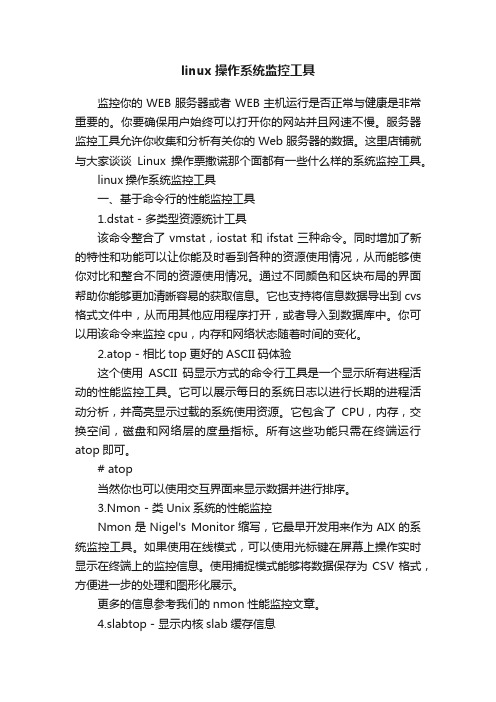
linux操作系统监控工具监控你的WEB服务器或者WEB主机运行是否正常与健康是非常重要的。
你要确保用户始终可以打开你的网站并且网速不慢。
服务器监控工具允许你收集和分析有关你的Web服务器的数据。
这里店铺就与大家谈谈Linux操作票撒谎那个面都有一些什么样的系统监控工具。
linux操作系统监控工具一、基于命令行的性能监控工具1.dstat - 多类型资源统计工具该命令整合了vmstat,iostat和ifstat三种命令。
同时增加了新的特性和功能可以让你能及时看到各种的资源使用情况,从而能够使你对比和整合不同的资源使用情况。
通过不同颜色和区块布局的界面帮助你能够更加清晰容易的获取信息。
它也支持将信息数据导出到cvs 格式文件中,从而用其他应用程序打开,或者导入到数据库中。
你可以用该命令来监控cpu,内存和网络状态随着时间的变化。
2.atop - 相比top更好的ASCII码体验这个使用ASCII码显示方式的命令行工具是一个显示所有进程活动的性能监控工具。
它可以展示每日的系统日志以进行长期的进程活动分析,并高亮显示过载的系统使用资源。
它包含了CPU,内存,交换空间,磁盘和网络层的度量指标。
所有这些功能只需在终端运行atop即可。
# atop当然你也可以使用交互界面来显示数据并进行排序。
3.Nmon - 类Unix系统的性能监控Nmon是Nigel's Monitor缩写,它最早开发用来作为AIX的系统监控工具。
如果使用在线模式,可以使用光标键在屏幕上操作实时显示在终端上的监控信息。
使用捕捉模式能够将数据保存为CSV格式,方便进一步的处理和图形化展示。
更多的信息参考我们的nmon性能监控文章。
4.slabtop - 显示内核slab缓存信息这个应用能够显示缓存分配器是如何管理Linux内核中缓存的不同类型的对象。
这个命令类似于top命令,区别是它的重点是实时显示内核slab缓存信息。
它能够显示按照不同排序条件来排序显示缓存列表。
Linux终端常用命令
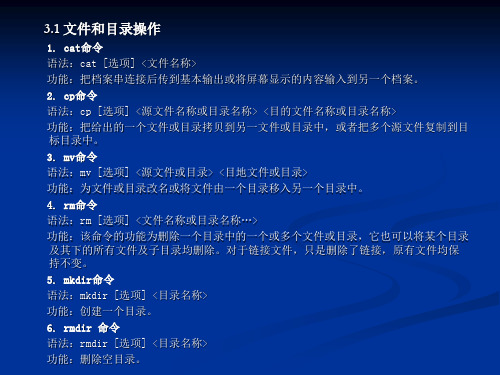
14. diff命令 语法:diff [选项] <文件名称...> 功能:比较文件之间的差异。以逐行的方式,比较文本文件的异同处。 15. grep命令 语法:grep [选项] [文件名称…] 功能:以指定模式搜索文件,指定文件中搜索到与指定的模式匹配的字符串,并打印
6. mount命令 语法:mount [选项] <文件系统> <目录> 功能:挂载文件系统。除了直接指定文件系统外,也可以用设备名称或挂入点来表示
文件系统。
7. umount命令 语法:umount [选项] <目录> 功能:卸除文件系统。除了直接指定文件系统外,也可以用设备名称或挂入点来表示
文件系统。 8. quotacheck命令 语法:quotacheck [选项][文件系统...] 功能:检查磁盘的使用空间与限制。该命令扫描挂入系统的分区,并在各分区的文件
3.4 用户管理命令
1. useradd命令 语法:useradd [选项][用户帐号] 功能:建立用户帐号。帐号建好之后,再用passwd设定帐号的密码,使用useradd指
令所建立的帐号,实际上是保存在/etc/passwd文本文件中。 2. userdel命令 语法:userdel [选项][用户帐号] 功能:删除用户帐号。该命令可删除用户帐号与相关的文件。如果不加参数,则仅删
13. badblocks命令 语法:badblocks [选项][磁盘装置][磁盘区块数][启始区块] 功能:检查磁盘装置中损坏的区块。 14. dd命令 语法:dd [选项] [文件名或目录] 功能:读取,转换并输出数据。 15. fsck命令 语法:fsck [选项][文件系统...] 功能:检查文件系统并尝试修复错误。
iperf详细使用方法(转发)
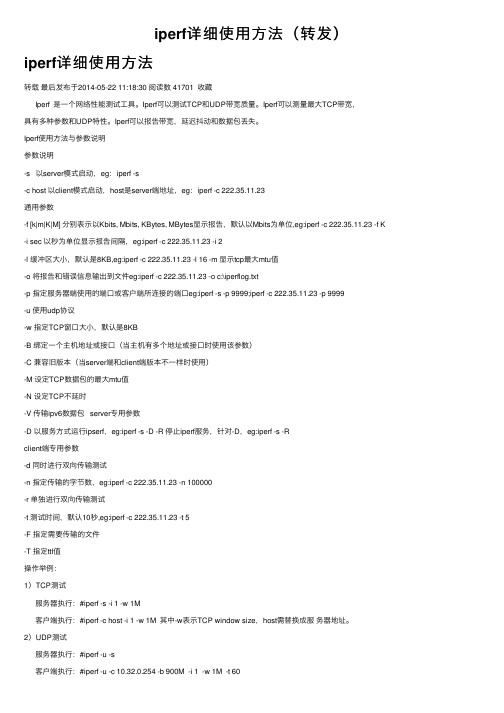
iperf详细使⽤⽅法(转发)iperf详细使⽤⽅法转载最后发布于2014-05-22 11:18:30 阅读数 41701 收藏Iperf 是⼀个⽹络性能测试⼯具。
Iperf可以测试TCP和UDP带宽质量。
Iperf可以测量最⼤TCP带宽,具有多种参数和UDP特性。
Iperf可以报告带宽,延迟抖动和数据包丢失。
Iperf使⽤⽅法与参数说明参数说明-s 以server模式启动,eg:iperf -s-c host 以client模式启动,host是server端地址,eg:iperf -c 222.35.11.23通⽤参数-f [k|m|K|M] 分别表⽰以Kbits, Mbits, KBytes, MBytes显⽰报告,默认以Mbits为单位,eg:iperf -c 222.35.11.23 -f K -i sec 以秒为单位显⽰报告间隔,eg:iperf -c 222.35.11.23 -i 2-l 缓冲区⼤⼩,默认是8KB,eg:iperf -c 222.35.11.23 -l 16 -m 显⽰tcp最⼤mtu值-o 将报告和错误信息输出到⽂件eg:iperf -c 222.35.11.23 -o c:\iperflog.txt-p 指定服务器端使⽤的端⼝或客户端所连接的端⼝eg:iperf -s -p 9999;iperf -c 222.35.11.23 -p 9999-u 使⽤udp协议-w 指定TCP窗⼝⼤⼩,默认是8KB-B 绑定⼀个主机地址或接⼝(当主机有多个地址或接⼝时使⽤该参数)-C 兼容旧版本(当server端和client端版本不⼀样时使⽤)-M 设定TCP数据包的最⼤mtu值-N 设定TCP不延时-V 传输ipv6数据包 server专⽤参数-D 以服务⽅式运⾏ipserf,eg:iperf -s -D -R 停⽌iperf服务,针对-D,eg:iperf -s -Rclient端专⽤参数-d 同时进⾏双向传输测试-n 指定传输的字节数,eg:iperf -c 222.35.11.23 -n 100000-r 单独进⾏双向传输测试-t 测试时间,默认10秒,eg:iperf -c 222.35.11.23 -t 5-F 指定需要传输的⽂件-T 指定ttl值操作举例:1)TCP测试服务器执⾏:#iperf -s -i 1 -w 1M客户端执⾏:#iperf -c host -i 1 -w 1M 其中-w表⽰TCP window size,host需替换成服务器地址。
linux下测试带宽的方法
linux下测试带宽的方法
在Linux下测试带宽的方法有多种,以下是其中几种常用的方法:
1. 使用iperf命令:iperf是一个网络性能测试工具,可以用于测量网络的吞吐量和带宽。
可以通过在服务器端和客户端之间运行iperf来测试网络带宽。
首先,在服务器上运行iperf -s命令启动iperf服务,然后在客户端上运行iperf -c <server_ip>来连接服务器并进行带宽测试。
2. 使用speedtest-cli命令:speedtest-cli是一个基于Python 的命令行工具,可以用于测试网络速度。
可以使用以下命令安装speedtest-cli:
sudo apt-get install speedtest-cli
安装完成后,可以直接在终端中运行speedtest-cli命令进行带宽测试。
3. 使用nuttcp命令:nuttcp是一个用于测试TCP和UDP性能的工具。
可以使用以下命令安装nuttcp:
sudo apt-get install nuttcp
安装完成后,可以使用类似以下命令进行带宽测试:
nuttcp -t -i1 <server_ip>
其中,-t表示使用TCP协议进行测试,-i1表示每秒发送一次数据包。
以上是一些常用的在Linux下测试带宽的方法,根据具体需求选择适合的方法进行测试。
10个常用的 Linux 网络工具
10个你可能不知道的 Linux 网络工具如果要在你的系统上监控网络,那么使用命令行工具是非常实用的,并且对于Linux用户来说,有着许许多多现成的工具可以使用,如:nethogs,ntopng,nload,iftop,iptraf,bmon,slurm,tcptrack,cbm,netwatch,co llectl,trafshow,cacti,etherape,ipband,jnettop,netspeed以及speedometer。
鉴于世上有着许多的Linux专家和开发者,显然还存在其他的网络监控工具,但在这篇教程中,我不打算将它们所有包括在内。
上面列出的工具都有着自己的独特之处,但归根结底,它们都做着监控网络流量的工作,只是通过各种不同的方法。
例如nethogs可以被用来展示每个进程的带宽使用情况,以防你想知道究竟是哪个应用在消耗了你的整个网络资源;iftop可以被用来展示每个套接字连接的带宽使用情况,而像nload这类的工具可以帮助你得到有关整个带宽的信息。
1)nethogsnethogs是一个免费的工具,当要查找哪个PID(注:即processidentifier,进程ID)给你的网络流量带来了麻烦时,它是非常方便的。
它按每个进程来分组带宽,而不是像大多数的工具那样按照每个协议或每个子网来划分流量。
它功能丰富,同时支持IPv4和IPv6,并且我认为,若你想在你的Linux主机上确定哪个程序正消耗着你的全部带宽,它是来做这件事的最佳的程序。
一个Linux用户可以使用nethogs来显示每个进程的TCP下载和上传速率,可以使用命令nethogseth0来监控一个指定的设备,上面的eth0是那个你想获取信息的设备的名称,你还可以得到有关正在传输的数据的传输速率信息。
对我而言,nethogs是非常容易使用的,或许是因为我非常喜欢它,以至于我总是在我的Ubuntu12.04LTS机器中使用它来监控我的网络带宽。
网络安全管理员考试模拟题与答案
网络安全管理员考试模拟题与答案一、单选题(共70题,每题1分,共70分)1、下面选项中,能使一台IP地址为10、0、0、1的主机访问Internet 的必要技术是()。
A、动态路由B、NATC、路由引入D、静态路由正确答案:B2、以下哪个工具可以提供拦截和修改http数据包功能()A、MetasploitB、HackbarC、SqlmapD、Burpsuite正确答案:D3、无线网状网的英文缩写是( )A、WANB、WMNC、LAND、WSN正确答案:B4、FTP是用于TCP/IP网络及Ineternet的( )的协议之一。
A、最快B、最慢C、最简单D、最繁杂正确答案:C5、下列哪种连接方式采用上、下行不对称的高速数据调制技术( )A、ISDNB、Cable ModemC、ADSLD、UML正确答案:C6、在使用mkdir命令创建目录/opt/show/balan时,若目录show不存在,则需要指定mkdir命令中的哪个选项,才能成功创建balan目录?A、-aB、-pC、-OD、-B正确答案:B7、下列关于IP地址的说法中错误的是( )A、IP地址一般用点分十进制表示B、同一个网络中不能有两台计算机的IP地址相同C、地址205、106、286、36是一个非法的IP地址D、一个IP地址只能标识网络中的唯一的一台计算机正确答案:C8、劳动合同期限三个月以上不满一年的,试用期不得超过()月;劳动合同期限一年以上不满三年的,试用期不得超过()月;三年以上固定期限和无固定期限的劳动合同,试用期不得超过()月。
A、二个、三个、六个B、一个、二个、三个C、一个、二个、六个D、二个、三个、六个正确答案:C9、网络产品、服务具有()的,其提供者应当向用户明示并取得同意,涉及用户个人信息的,还应当遵守《网络安全法》和有关法律、行政法规关于个人信息保护的规定A、收集用户信息功能B、公开用户资料功能C、用户填写信息功能D、提供用户家庭信息功能正确答案:A10、共享式以太网采用了()协议以支持总线型的结构。
nc测试端口命令
nc测试端⼝命令Linux命令--nc (测试服务器端⼝是否打开)##参数想要连接到某处: nc [-options] hostname port[s] [ports] …绑定端⼝等待连接: nc -l port [-options] [hostname] [port]-g<⽹关>:设置路由器跃程通信⽹关,最多设置8个;-G<指向器数⽬>:设置来源路由指向器,其数值为4的倍数;-h:在线帮助;-i<延迟秒数>:设置时间间隔,以便传送信息及扫描通信端⼝;-l:使⽤监听模式,监控传⼊的资料;-n:直接使⽤ip地址,⽽不通过域名服务器;-o<输出⽂件>:指定⽂件名称,把往来传输的数据以16进制字码倾倒成该⽂件保存;-p<通信端⼝>:设置本地主机使⽤的通信端⼝;-r:指定源端⼝和⽬的端⼝都进⾏随机的选择;-s<来源位址>:设置本地主机送出数据包的IP地址;-u:使⽤UDP传输协议;-v:显⽰指令执⾏过程;-w<超时秒数>:设置等待连线的时间;-z:使⽤0输⼊/输出模式,只在扫描通信端⼝时使⽤。
##⽤法[A Server(192.168.1.1) B Client(192.168.1.2)]####0.连接到远程主机:$nc -nvv 192.168.x.x 80连到192.168.x.x的TCP80端⼝.监听本地主机:$nc -l 80监听本机的TCP80端⼝.超时控制:多数情况我们不希望连接⼀直保持,那么我们可以使⽤ -w 参数来指定连接的空闲超时时间,该参数紧接⼀个数值,代表秒数,如果连接超过指定时间则连接会被终⽌。
Server$nc -l 2389Client$ nc -w 10 localhost 2389该连接将在 10 秒后中断。
注意: 不要在服务器端同时使⽤ -w 和 -l 参数,因为 -w 参数将在服务器端⽆效果。
- 1、下载文档前请自行甄别文档内容的完整性,平台不提供额外的编辑、内容补充、找答案等附加服务。
- 2、"仅部分预览"的文档,不可在线预览部分如存在完整性等问题,可反馈申请退款(可完整预览的文档不适用该条件!)。
- 3、如文档侵犯您的权益,请联系客服反馈,我们会尽快为您处理(人工客服工作时间:9:00-18:30)。
Linux服务器上监控网络带宽的18个常用命令本文介绍了一些可以用来监控网络使用情况的Linux命令行工具。
这些工具可以监控通过网络接口传输的数据,并测量目前哪些数据所传输的速度。
入站流量和出站流量分开来显示。
一些命令可以显示单个进程所使用的带宽。
这样一来,用户很容易发现过度使用网络带宽的某个进程。
这些工具使用不同的机制来制作流量报告。
nload等一些工具可以读取"proc/net/dev"文件,以获得流量统计信息;而一些工具使用pcap库来捕获所有数据包,然后计算总数据量,从而估计流量负载。
下面是按功能划分的命令名称。
∙监控总体带宽使用――nload、bmon、slurm、bwm-ng、cbm、speedometer和netload ∙监控总体带宽使用(批量式输出)――vnstat、ifstat、dstat和collectl∙每个套接字连接的带宽使用――iftop、iptraf、tcptrack、pktstat、netwatch和trafshow∙每个进程的带宽使用――nethogs1. nloadnload是一个命令行工具,让用户可以分开来监控入站流量和出站流量。
它还可以绘制图表以显示入站流量和出站流量,视图比例可以调整。
用起来很简单,不支持许多选项。
所以,如果你只需要快速查看总带宽使用情况,无需每个进程的详细情况,那么nload 用起来很方便。
1.$ nload安装nload:Fedora和Ubuntu在默认软件库里面就有nload。
CentOS用户则需要从Epel 软件库获得nload。
1.# fedora或centos2.$ yum install nload -y3.# ubuntu/debian4.$ sudo apt-get install nload2. iftopiftop可测量通过每一个套接字连接传输的数据;它采用的工作方式有别于nload。
iftop使用pcap库来捕获进出网络适配器的数据包,然后汇总数据包大小和数量,搞清楚总的带宽使用情况。
虽然iftop报告每个连接所使用的带宽,但它无法报告参与某个套按字连接的进程名称/编号(ID)。
不过由于基于pcap库,iftop能够过滤流量,并报告由过滤器指定的所选定主机连接的带宽使用情况。
1.$ sudo iftop -nn选项可以防止iftop将IP地址解析成主机名,解析本身就会带来额外的网络流量。
安装iftop:Ubuntu/Debian/Fedora用户可以从默认软件库获得它。
CentOS用户可以从Epel获得它。
1.# fedora或centos2.yum install iftop -y3.# ubuntu或 debian4.$ sudo apt-get install iftop3. iptrafiptraf是一款交互式、色彩鲜艳的IP局域网监控工具。
它可以显示每个连接以及主机之间传输的数据量。
下面是屏幕截图。
1.$ sudo iptraf安装iptraf:1.# Centos(基本软件库)2.$ yum install iptraf3.# fedora或centos(带epel)4.$ yum install iptraf-ng -y5.# ubuntu或debian6.$ sudo apt-get install iptraf iptraf-ng4. nethogsnethogs是一款小巧的"net top"工具,可以显示每个进程所使用的带宽,并对列表排序,将耗用带宽最多的进程排在最上面。
万一出现带宽使用突然激增的情况,用户迅速打开nethogs,就可以找到导致带宽使用激增的进程。
nethogs可以报告程序的进程编号(PID)、用户和路径。
1.$ sudo nethogs安装nethogs:Ubuntu、Debian和Fedora用户可以从默认软件库获得。
CentOS用户则需要Epel。
1.# ubuntu或debian(默认软件库)2.$ sudo apt-get install nethogs3.# fedora或centos(来自epel)4.$ sudo yum install nethogs -y5. bmonbmon(带宽监控器)是一款类似nload的工具,它可以显示系统上所有网络接口的流量负载。
输出结果还含有图表和剖面,附有数据包层面的详细信息。
安装bmon:Ubuntu、Debian和Fedora用户可以从默认软件库来安装。
CentOS用户则需要安装repoforge,因为Epel里面没有bmon。
1.# ubuntu或debian2.$ sudo apt-get install bmon3.# fedora或centos(来自repoforge)4.$ sudo yum install bmonbmon支持许多选项,能够制作HTML格式的报告。
欲知更多信息,请参阅参考手册页。
6. slurmslurm是另一款网络负载监控器,可以显示设备的统计信息,还能显示ASCII图形。
它支持三种不同类型的图形,使用c键、s键和l键即可激活每种图形。
slurm功能简单,无法显示关于网络负载的任何更进一步的详细信息。
1.$ slurm -s -i eth0安装slurm1.# debian或ubuntu2.$ sudo apt-get install slurm3.# fedora或centos4.$ sudo yum install slurm -y7. tcptracktcptrack类似iftop,使用pcap库来捕获数据包,并计算各种统计信息,比如每个连接所使用的带宽。
它还支持标准的pcap过滤器,这些过滤器可用来监控特定的连接。
安装tcptrack:Ubuntu、Debian和Fedora在默认软件库里面就有它。
CentOS用户则需要从RepoForge获得它,因为Epel里面没有它。
1.# ubuntu, debian2.$ sudo apt-get install tcptrack3.# fedora, centos(来自repoforge软件库)4.$ sudo yum install tcptrack8. vnstatvnstat与另外大多数工具有点不一样。
它实际上运行后台服务/守护进程,始终不停地记录所传输数据的大小。
之外,它可以用来制作显示网络使用历史情况的报告。
1.$ service vnstat status2.* vnStat daemon is running运行没有任何选项的vnstat,只会显示自守护进程运行以来所传输的数据总量。
1.$ vnstat2.Database updated: Mon Mar 17 15:26:59 20143.eth0 since 06/12/134.rx: 135.14 GiB tx: 35.76 GiB total: 170.90 GiB5.monthly6.rx | tx | total | avg. rate7.8.------------------------+-------------+-------------+-------------9.Feb '14 8.19 GiB | 2.08 GiB | 10.27 GiB | 35.60 kbit/s10.Mar '14 4.98 GiB | 1.52 GiB | 6.50 GiB | 37.93 kbit/s11.------------------------+-------------+-------------+-------------12.estimated 9.28 GiB | 2.83 GiB | 12.11 GiB |13.daily14.rx | tx | total | avg. rate15.------------------------+-------------+-------------+-------------16.yesterday 236.11 MiB | 98.61 MiB | 334.72 MiB | 31.74 kbit/s17.today 128.55 MiB | 41.00 MiB | 169.56 MiB | 24.97 kbit/s18.------------------------+-------------+-------------+-------------19.estimated 199 MiB | 63 MiB | 262 MiB |想实时监控带宽使用情况,请使用"-l"选项(实时模式)。
然后,它会显示入站数据和出站数据所使用的总带宽量,但非常精确地显示,没有关于主机连接或进程的任何内部详细信息。
1.$ vnstat -l -i eth02.Monitoring eth0... (press CTRL-C to stop)3.rx: 12 kbit/s 10 p/s tx: 12 kbit/s 11 p/svnstat更像是一款制作历史报告的工具,显示每天或过去一个月使用了多少带宽。
它并不是严格意义上的实时监控网络的工具。
vnstat支持许多选项,支持哪些选项方面的详细信息请参阅参考手册页。
安装vnstat1.# ubuntu或debian2.$ sudo apt-get install vnstat3.# fedora或 centos(来自epel)4.$ sudo yum install vnstat9. bwm-ngbwm-ng(下一代带宽监控器)是另一款非常简单的实时网络负载监控工具,可以报告摘要信息,显示进出系统上所有可用网络接口的不同数据的传输速度。
1.$ bwm-ng2.bwm-ng v0.6 (probing every 0.500s), press 'h' for help3.input: /proc/net/dev type: rate4./ iface Rx TxT5.ot=================================================================6.== eth0: 0.53 KB/s 1.31 KB/s1.847.KB lo: 0.00 KB/s 0.00 KB/s0.008.KB-------------------------------------------------------------------------------------------------------------9.total: 0.53 KB/s 1.31 KB/s 1.8410.KB/s如果控制台足够大,bwm-ng还能使用curses2输出模式,为流量绘制条形图。
